Tips
Tips, How-to, and Tutorial.
Turn on suggestions
Auto-suggest helps you quickly narrow down your search results by suggesting possible matches as you type.
Showing results for
-
Kamu Bisa Jadi Samsung Members Stars Berikutnya!
Moderator2 -
Ayo Ceritakan Momen Lebaran Berkesanmu di #MomenMudikEpic Story Contest!
Moderator2 -
Theme of the Month: Kreasi Galaxy dengan Good Lock!
Moderator2 -
Complete guide to Samsung Members
Moderator2
Mengenal Model Release di Shutterstock
bayJoee
★
Options
- Subscribe to RSS Feed
- Mark as New
- Mark as Read
- Bookmark
- Subscribe
- Printer Friendly Page
- Report Inappropriate Content
08-09-2022
06:34 PM
Sebagai salah satu platform jual-beli foto, Shutterstock merupakan tempat yang tepat bagi penyuka fotografi untuk menjual foto-fotonya. Foto yang diterima Shutterstock tidak hanya terbatas pada foto yang diambil dengan kamera profesional saja. foto yang diambil dengan kamera ponsel pintar pun dapat diterima oleh Shutterstock asalkan memenuhi kriteria dan standar yang telah ditetapkan oleh pihak Shutterstock. Sebelumnya, saya pernah membuat utas tentang tips agar foto diterima oleh Shutterstock. Apabila Members hendak membacanya kembali, utas dapat dibaca melalui tautan berikut:
Sebelum saya melanjutkan tentang bagaimana cara mendapatkan, mengisi sebuah, dan mengunggah Model Release, ada hal-hal yang sebaiknya diketahui dan diperhatikan. Hal-hal yang akan saya sampaikan di bawah ini sebenarnya sudah termuat di situs Shutterstock. Saya hanya meringkasnya saja. Berikut hal-hal tersebut:
1. Penggunaan Model Release pada Foto
Seperti yang telah saya utarakan di atas, saat sebuah foto yang kita unggah terdapat orang dan terlihat wajahnya, maka Model Rlease harus ikut disematkan saat mengunggah konten. Namun, keharusan menggunakan Model Release tidak terbatas pada hal itu saja. Apa pun konten foto yang diunggah, selama konten tersebut menampakkan wajah seseorang dengan sangat jelas dan dapat dikenali, Model Release wajib disematkan termasuk dalam sebuah konten foto ilustrasi seperti yang akan saya contohkan pada utas ini.
2. Pembagian Jenis Model Release
Dalam Shutterstock terdapat dua jenis Model Release yaitu Model Release untuk orang yang berusia di atas 18 tahun dan di bawah 18 tahun. Untuk yang berusia di atas 18 tahun dikategorikan sebagai dewasa dan disebut Adult Model Release sedangkan untuk yang berusia di bawah 18 tahun disebut sebagai Minor Model Release. Kedua Model Release tersebut hampir sama. Akan tetapi, pada Minor Model Release terdapat beberapa aturan tambahan karena hal ini menyangkut usia dari model itu sendiri.
3. Format Model Release
Pihak Shuttersotck menerima Model Release dalam bentuk .JPG dan ukurannya tidak boleh lebih dari 20 MB. Model Release di Shutterstock juga dapat dibuat secara digital melalui situs Shutterstock. Namun, pada utas kali ini saya memfokuskan pada pembuatan Model Release secara manual. Contoh formulir Model Release untuk Shutterstock bisa didapat dengan mengunjungi situs Shutterstock. Model Release tersebut tersedia dalam bentuk PDF. Namun, Members tenang saja. Pada akhir utas ini saya akan menyematkan tautan berkas Model Release yang sudah dikonversikan dalam bentuk JPG sehingga nantinya pengisian Model Release dapat dilakukan melalui aplikasi seperti Photoshop atau Galeri di gawai Samsung. Yang terpenting adalah aplikasi dapat menambahkan sebuah teks dan gambar.
4. Penolakan Konten dan/atau Model Release
Setelah konten yang kita unggah dikurasi pihak Shutterstock dan dinyatakan tidak lolos, Shutterstock selalu memberikan alasan mengapa konten tersebut ditolak. Pun dengan konten yang sudah menyertakan Model Release. Penolakan terhadap hal ini terbagi menjadi dua yaitu penolakan sebagai “Missing Model Release” dan “Invalid Model Release”. Berikut saya jabarkan secara singkat mengenai kedua hal tersebut:
Penolakan sebagai Missing Model Release
Apabila konten yang Members unggah ditolak karena hal ini, maka konten yang Members unggah memerlukan sebuah Model Release, tetapi Members tidak menyertakannya. Lalu, Model Release yang disertakan tidak sesuai jumlahnya dengan model yang ada di dalam foto. Contohnya, apabila foto yang Members unggah terdapat dua orang yang terlihat jelas pada bagian muka dan Members hanya menyematkan satu Model Release saja, maka hal ini menjadi penyebab mengapa foto yang diunggah ditolak.
Penolakan sebagai Invalid Model Release
Penolakan terkait Model Release selanjutnya adalah Invalid Model Release. Penolakan ini disebabkan karena adanya kesalahan dalam mengisi formulir Model Release yang mengakibatkan Model Release tidak memenuhi kriteria yang ditetapkan pihak Shutterstock. Lantas, apa saja yang menjadi penyebabnya? Berikut saya rangkumkan mengenai hal tersebut:
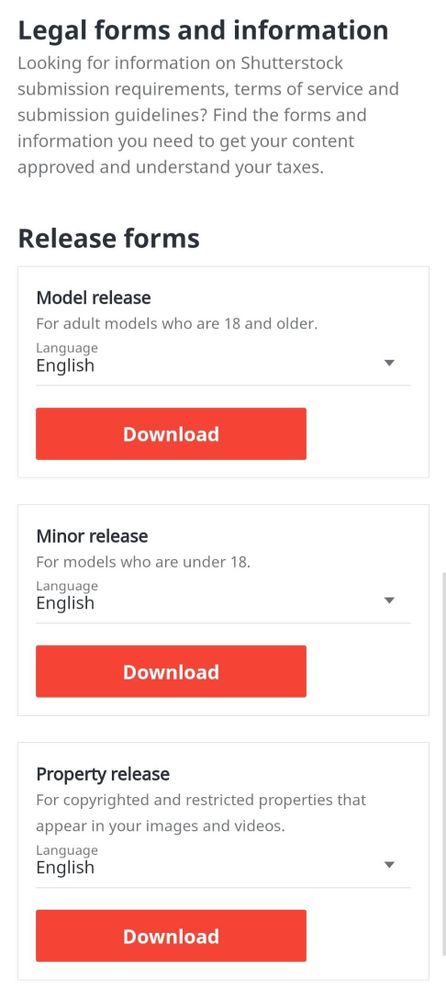
Form Release.
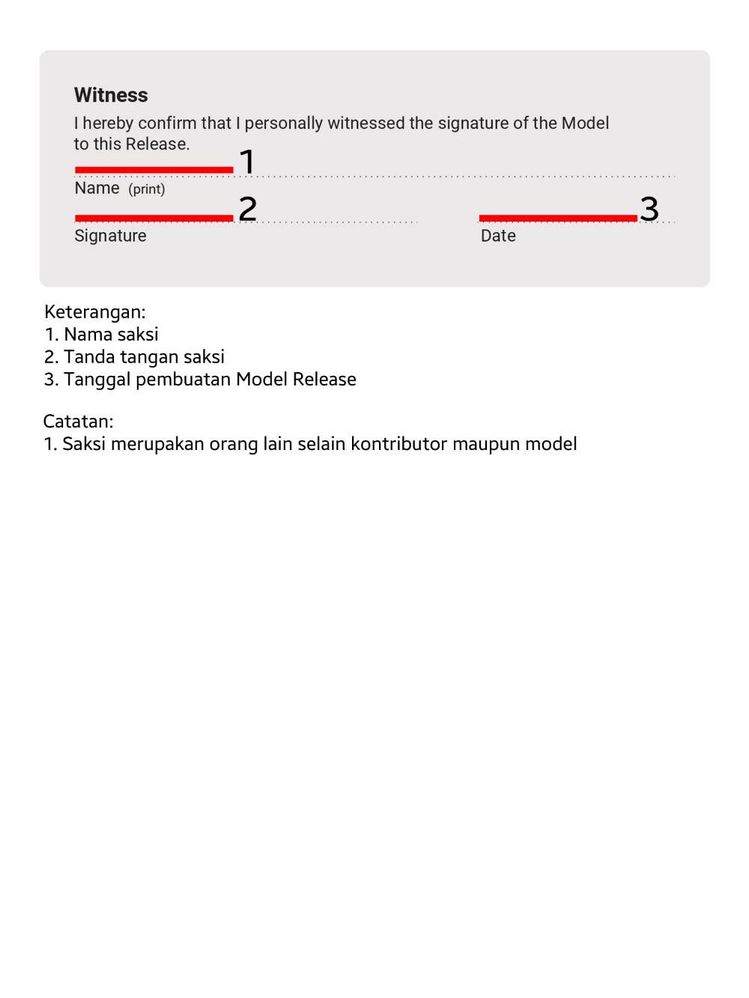
Kolom Saksi.

Kolom Kontributor.
Kemudian, bagaimana jika hendak mengirim konten potret diri sendiri? Bisa. Saya melakukan hal ini dan konten fotonya diterima. Apabila hendak mengirim konten potret diri sendiri, maka informasi pada kolom model serupa dengan kolom kontributor.
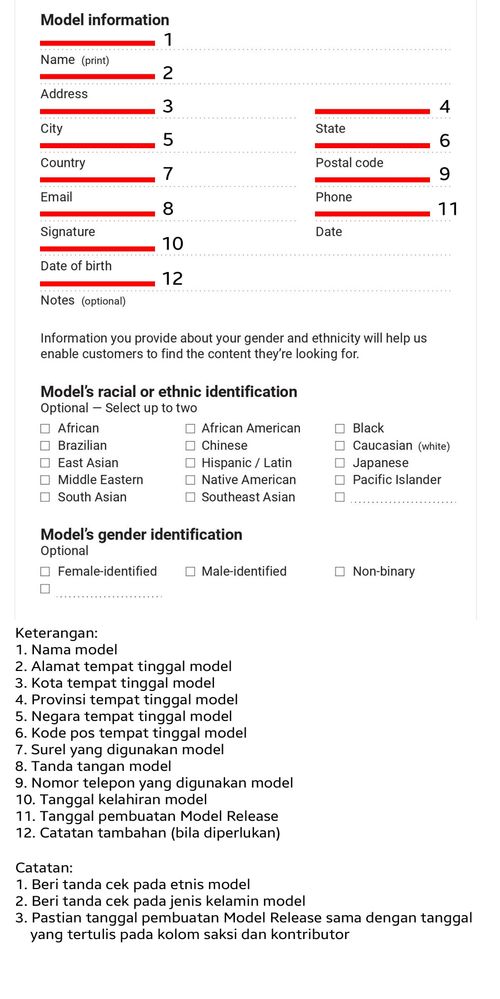
Kolom Model.

Kolom Referensi Visual.

Langkah 1.

Langkah 2.

Langkah 3.

Langkah 4.
5. Usai semua hal yang diperlukan diisi, klik pada bagian “Add Release”.
Setelah konten berhasil diunggah, hal yang perlu dilakukan adalah mengisi meta data yang diperlukan seperti deskripsi konten, kata kunci, kategori, dan informasi tambahan tentang konten foto yang diunggah. Lalu, pada bagian Release, klik “Add Releases” dan pilih Model Release yang sesuai dengan model pada konten yang diunggah. Jika sudah, tinggal menekan “Submit” dan menunggu hasil kurasi.

Meta Data.

Release.
Contoh Kasus dan Hasil
Selama mencoba mengunggah konten foto yang mengharuskan adanya sebuah Model Release, saya pernah sekali ditolak karena Model Release yang saya unggah tidak valid. Lalu, saya mengedit Model Release seusai hal-hal yang saya utarakan di atas dan hasilnya Model Release tersebut dinyatakan valid. Selebihnya, saya mengalami penolakan karena konten foto itu sendiri dari objek tidak fokus hingga adanya noise dan/atau artifak.
Saya baru berhasil meloloskan satu konten foto yang mengharuskan adanya Model Release. Konten yang saya unggah merupakan konten foto yang telah saya edit dan memberikannya efek sketsa menggunakan Photoshop. Konten foto tersebut dapat dilihat di bawah ini:

Contoh konten foto yang lolos.
Awalnya, saya tidak menyadari bahwa terdapat merek dari masker yang saya gunakan tersebut. Foto saya langsung ditolak dengan alasan terdapat Trademark! Kemudian, saya mengedit konten foto tersebut dalam bentuk sketsa dan menghapus logo masker yang saya pakai. Hasilnya adalah konten foto tersebut ditolak lagi! Hahaha. Konten foto ditolak karena saya tidak menyematkan referensi foto yang saya gunakan untuk konten foto sketsa tersebut. Lalu, saya membuat sebuah Property Release guna memenuhi hal tersebut. Hasilnya, konten foto yang saya unggah lolos kurasi pihak Shutterstock seperti pada gambar di atas!
Meski terlihat cukup panjang, membuat Model Release untuk Shutterstock bukan perkara yang sulit. Hal yang perlu diperhatikan adalah ketelitian saat membuat Model Release tersebut.
2. Jangan malu dengan hasil fotomu sendiri. Semakin terbiasa memotret akan dapat menemukan rasa yang tepat sesuai dengan karakter masing-masing.
3. Untuk Properti Release akan saya bahas pada utas selanjutnya.
4. Jika hendak mengunduh Adult Model Release yang sudah dalam format JPG, Members dapat mengunduhnya melalui tautan berikut:https://drive.google.com/file/d/1pibwin6ltFrHitNhhhYch-1Z2x0HPJ-P/view?usp=sharing
Tips Agar Foto Diterima Oleh Shutterstock
Banyak hal yang harus diperhatikan ketika mengunggah foto ke Shutterstock. Salah satu hal yang penting adalah Model Release. Saat foto yang diunggah terdapat objek berupa manusia dan terlihat jelas pada wajahnya, maka wajib hukumnya menyematkan sebuah “surat keterangan” agar foto tidak ditolak mentah-mentah. “Surat Keterangan” tersebut berisi identitas diri tentang model, kontributor, dan saksi. “Surat Keterangan” tersebut yang dinamakan Model Release.
Sebelum saya melanjutkan tentang bagaimana cara mendapatkan, mengisi sebuah, dan mengunggah Model Release, ada hal-hal yang sebaiknya diketahui dan diperhatikan. Hal-hal yang akan saya sampaikan di bawah ini sebenarnya sudah termuat di situs Shutterstock. Saya hanya meringkasnya saja. Berikut hal-hal tersebut:
1. Penggunaan Model Release pada Foto
Seperti yang telah saya utarakan di atas, saat sebuah foto yang kita unggah terdapat orang dan terlihat wajahnya, maka Model Rlease harus ikut disematkan saat mengunggah konten. Namun, keharusan menggunakan Model Release tidak terbatas pada hal itu saja. Apa pun konten foto yang diunggah, selama konten tersebut menampakkan wajah seseorang dengan sangat jelas dan dapat dikenali, Model Release wajib disematkan termasuk dalam sebuah konten foto ilustrasi seperti yang akan saya contohkan pada utas ini.
2. Pembagian Jenis Model Release
Dalam Shutterstock terdapat dua jenis Model Release yaitu Model Release untuk orang yang berusia di atas 18 tahun dan di bawah 18 tahun. Untuk yang berusia di atas 18 tahun dikategorikan sebagai dewasa dan disebut Adult Model Release sedangkan untuk yang berusia di bawah 18 tahun disebut sebagai Minor Model Release. Kedua Model Release tersebut hampir sama. Akan tetapi, pada Minor Model Release terdapat beberapa aturan tambahan karena hal ini menyangkut usia dari model itu sendiri.
3. Format Model Release
Pihak Shuttersotck menerima Model Release dalam bentuk .JPG dan ukurannya tidak boleh lebih dari 20 MB. Model Release di Shutterstock juga dapat dibuat secara digital melalui situs Shutterstock. Namun, pada utas kali ini saya memfokuskan pada pembuatan Model Release secara manual. Contoh formulir Model Release untuk Shutterstock bisa didapat dengan mengunjungi situs Shutterstock. Model Release tersebut tersedia dalam bentuk PDF. Namun, Members tenang saja. Pada akhir utas ini saya akan menyematkan tautan berkas Model Release yang sudah dikonversikan dalam bentuk JPG sehingga nantinya pengisian Model Release dapat dilakukan melalui aplikasi seperti Photoshop atau Galeri di gawai Samsung. Yang terpenting adalah aplikasi dapat menambahkan sebuah teks dan gambar.
4. Penolakan Konten dan/atau Model Release
Setelah konten yang kita unggah dikurasi pihak Shutterstock dan dinyatakan tidak lolos, Shutterstock selalu memberikan alasan mengapa konten tersebut ditolak. Pun dengan konten yang sudah menyertakan Model Release. Penolakan terhadap hal ini terbagi menjadi dua yaitu penolakan sebagai “Missing Model Release” dan “Invalid Model Release”. Berikut saya jabarkan secara singkat mengenai kedua hal tersebut:
Penolakan sebagai Missing Model Release
Apabila konten yang Members unggah ditolak karena hal ini, maka konten yang Members unggah memerlukan sebuah Model Release, tetapi Members tidak menyertakannya. Lalu, Model Release yang disertakan tidak sesuai jumlahnya dengan model yang ada di dalam foto. Contohnya, apabila foto yang Members unggah terdapat dua orang yang terlihat jelas pada bagian muka dan Members hanya menyematkan satu Model Release saja, maka hal ini menjadi penyebab mengapa foto yang diunggah ditolak.
Penolakan sebagai Invalid Model Release
Penolakan terkait Model Release selanjutnya adalah Invalid Model Release. Penolakan ini disebabkan karena adanya kesalahan dalam mengisi formulir Model Release yang mengakibatkan Model Release tidak memenuhi kriteria yang ditetapkan pihak Shutterstock. Lantas, apa saja yang menjadi penyebabnya? Berikut saya rangkumkan mengenai hal tersebut:
- Pengisian formulir Model Release tidak tepat.
- Release tidak memuat segala informasi yang dibutuhkan.
- Tidak menggunakan formulir Minor Model Release saat mengunggah konten yang terdapat model di bawah usia 18 tahun.
- Formulir Model Release yang di-scan (diisi secara manual dengan pena lalu di-scan) memiliki resolusi yang rendah, kabur, terpotong, dan sejenisnya.
- Bahasa yang digunakan dalam Model Release tidak menggunakan Bahasa Inggris. Shutterstock menerima Model Release yang tidak berbahasa Inggris hanya dari agensi Shutterstock, Easy Release, Getty Images, iStockphoto, dan Adobe.
Cara Mendapatkan Model Release
Setelah mengetahui hal-hal yang berkaitan dengan Model Release, lalu bagaimana mendapatkan Model Release tersebut? Shutterstcok tidak membatasi format penulisan Model Release yang digunakan. Akan tetapi, jika kontributornya seperti saya yang tidak terikat suatu agensi foto, memakai Model release yang dikeluarkan oleh Shutterstock merupakan jalan paling aman. Untuk mendapatkan Model Release dari Shutterstock, Members dapat mengunduhnya melalui tautan berikut:https://submit.shutterstock.com/legal?language=en
Setelah mengetahui hal-hal yang berkaitan dengan Model Release, lalu bagaimana mendapatkan Model Release tersebut? Shutterstcok tidak membatasi format penulisan Model Release yang digunakan. Akan tetapi, jika kontributornya seperti saya yang tidak terikat suatu agensi foto, memakai Model release yang dikeluarkan oleh Shutterstock merupakan jalan paling aman. Untuk mendapatkan Model Release dari Shutterstock, Members dapat mengunduhnya melalui tautan berikut:https://submit.shutterstock.com/legal?language=en
Setelah mengeklik tautan tersebut, Members akan dibawa menuju laman pengunduhan. Terdapat 3 jenis Release yang dapat diunduh yaitu Model Release, Minor Release, dan Property Release. Release yang diunduh dari tautan tersebut masih berupa PDF. Oleh karena itu, Members harus mengonversi ke bentuk JPG terlebih dahulu sebelum dapat diunggah bersama konten foto.
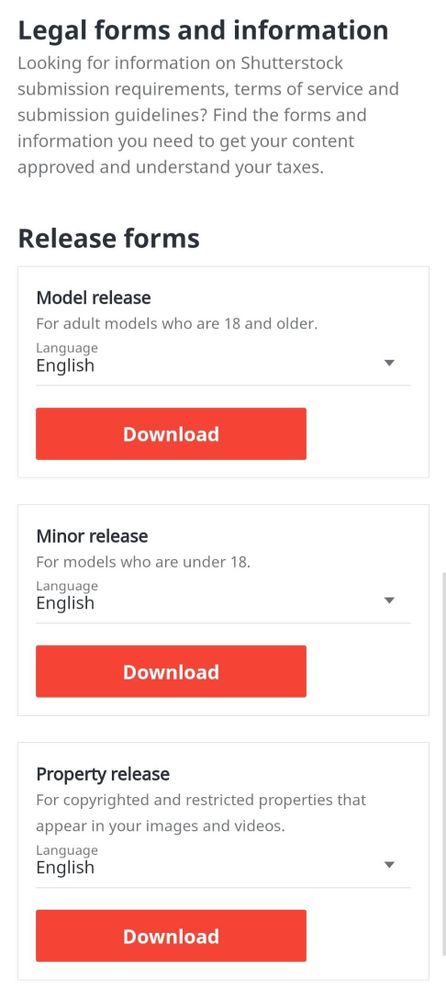
Mengisi Model Release
Mengisi Model Release yang dikeluarkan oleh pihak Shutterstock sangat mudah. Saya menggunakan aplikasi Photoshop untuk membantu mengisi Model Release. Members dapat menggunakan aplikasi lain sesuai dengan kenyamanan masing-masing. Dalam Model Release yang dikeluarkan Shutterstock, ada tiga bagian penting yaitu Saksi (Witness), Kontributor, dan Model. Hal utama yang perlu diperhatikan saat mengisi Model Release adalah tanggal pembuatan. Tanggal yang tertera baik pada kolom Saksi, Kontributor, dan Model harus sama! Lalu, hal lain yang perlu disiapkan adalah foto tanda tangan dari ketiga pihak tersebut. Members dapat memfoto tanda tangan lalu mengedit dan merapikannya melalui aplikasi penyuntingan. Poin penting dari hal ini adalah foto tanda tangan terlihat jelas. Saya memakai aplikasi Inkscape untuk menulis ulang tanda tangan. Dan berikut cara pengisian Model Release:
Kolom Saksi
Dalam kolom ini hanya terdapat Nama, Tanda Tangan, dan Tanggal. Pengisian Model Release sebaiknya ditulis dalam format bahasa Inggris mengingat bahasa yang digunakan adalah bahasa Inggris. Pun begitu dengan penulisan tanggal. Misal tanggal pembuatan Model Release adalah 8 Agutus 2022, maka penulisan dalam Kolom Saksi sebagai berikut: August 8, 2022. Pun begitu juga dengan penulisan tanggal lahir yang berada di Kolom Model. Sebagai contohnya jika tanggal lahir model adalah 1 Januari 1990, maka penulisannya sebagai berikut: January 1, 1990. Hal yang tidak kalah penting adalah orang yang menjadi saksi harus berbeda dengan orang yang menjadi kontributor dan model!
Mengisi Model Release yang dikeluarkan oleh pihak Shutterstock sangat mudah. Saya menggunakan aplikasi Photoshop untuk membantu mengisi Model Release. Members dapat menggunakan aplikasi lain sesuai dengan kenyamanan masing-masing. Dalam Model Release yang dikeluarkan Shutterstock, ada tiga bagian penting yaitu Saksi (Witness), Kontributor, dan Model. Hal utama yang perlu diperhatikan saat mengisi Model Release adalah tanggal pembuatan. Tanggal yang tertera baik pada kolom Saksi, Kontributor, dan Model harus sama! Lalu, hal lain yang perlu disiapkan adalah foto tanda tangan dari ketiga pihak tersebut. Members dapat memfoto tanda tangan lalu mengedit dan merapikannya melalui aplikasi penyuntingan. Poin penting dari hal ini adalah foto tanda tangan terlihat jelas. Saya memakai aplikasi Inkscape untuk menulis ulang tanda tangan. Dan berikut cara pengisian Model Release:
Kolom Saksi
Dalam kolom ini hanya terdapat Nama, Tanda Tangan, dan Tanggal. Pengisian Model Release sebaiknya ditulis dalam format bahasa Inggris mengingat bahasa yang digunakan adalah bahasa Inggris. Pun begitu dengan penulisan tanggal. Misal tanggal pembuatan Model Release adalah 8 Agutus 2022, maka penulisan dalam Kolom Saksi sebagai berikut: August 8, 2022. Pun begitu juga dengan penulisan tanggal lahir yang berada di Kolom Model. Sebagai contohnya jika tanggal lahir model adalah 1 Januari 1990, maka penulisannya sebagai berikut: January 1, 1990. Hal yang tidak kalah penting adalah orang yang menjadi saksi harus berbeda dengan orang yang menjadi kontributor dan model!
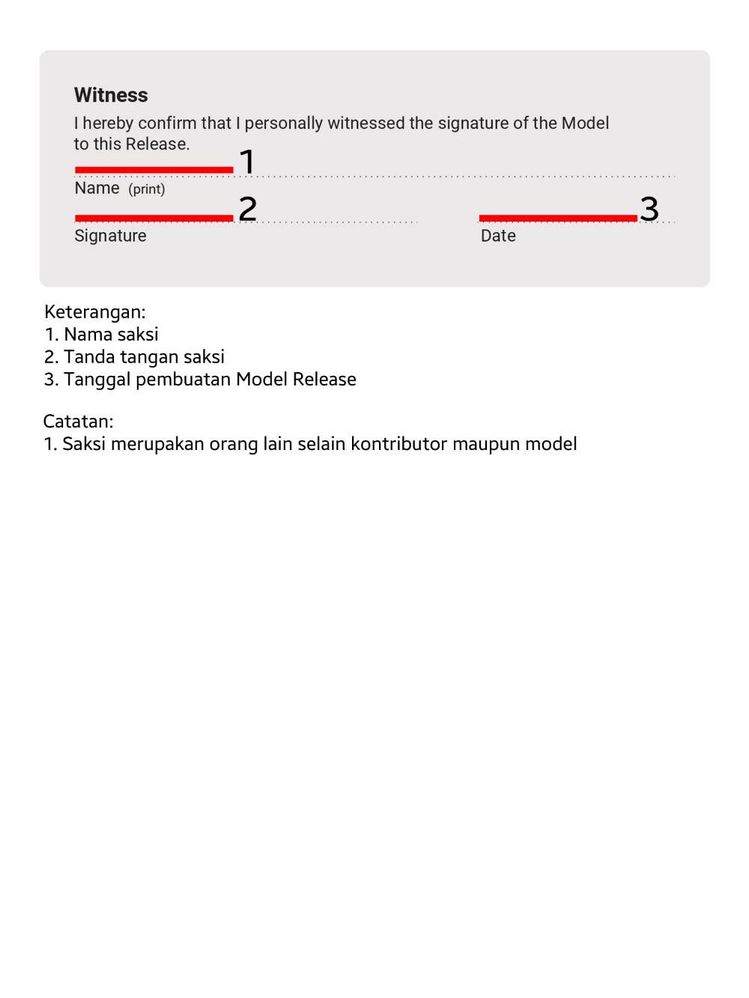
Kolom Kontributor
Hal-hal yang berkenaan dengan kolom kontributor meliputi nama, alamat, kota, provinsi, negara, kode p.o.s, surel, nomor telepon, tanda tangan, dan tanggal. Untuk tanggal, pastikan sama dengan tanggal yang tertulis pada kolom saksi. Untuk hal lainnya, diisi sebagaimana mengisi sebuah formulir. Saya kurang mengetahui apakah penulisan provinsi dan nomor telepon berpengaruh, tetapi jalan aman menulis kedua kolom tersebut dengan menggunakan bahasa Inggris dan tentunya format nomor telepon menggunakan kode +62. Kemudian, pada bagian Note dapat digunakan apabila ada perubahan nama kontributor atau saat kontributor telah berafiliasi dengan sebuah lembaga.
Hal-hal yang berkenaan dengan kolom kontributor meliputi nama, alamat, kota, provinsi, negara, kode p.o.s, surel, nomor telepon, tanda tangan, dan tanggal. Untuk tanggal, pastikan sama dengan tanggal yang tertulis pada kolom saksi. Untuk hal lainnya, diisi sebagaimana mengisi sebuah formulir. Saya kurang mengetahui apakah penulisan provinsi dan nomor telepon berpengaruh, tetapi jalan aman menulis kedua kolom tersebut dengan menggunakan bahasa Inggris dan tentunya format nomor telepon menggunakan kode +62. Kemudian, pada bagian Note dapat digunakan apabila ada perubahan nama kontributor atau saat kontributor telah berafiliasi dengan sebuah lembaga.

Kolom Model
Tidak jauh berbeda dengan kolom kontributor, dalam kolom ini terdapat tambahan untuk tanggal lahir, etnis, dan jenis kelamin dari model yang bersangkutan. Lalu, pastikan tanggal yang ditulis sama dengan tanggal yang tertulis pada kolom saksi dan kontributor.
Tidak jauh berbeda dengan kolom kontributor, dalam kolom ini terdapat tambahan untuk tanggal lahir, etnis, dan jenis kelamin dari model yang bersangkutan. Lalu, pastikan tanggal yang ditulis sama dengan tanggal yang tertulis pada kolom saksi dan kontributor.
Kemudian, bagaimana jika hendak mengirim konten potret diri sendiri? Bisa. Saya melakukan hal ini dan konten fotonya diterima. Apabila hendak mengirim konten potret diri sendiri, maka informasi pada kolom model serupa dengan kolom kontributor.
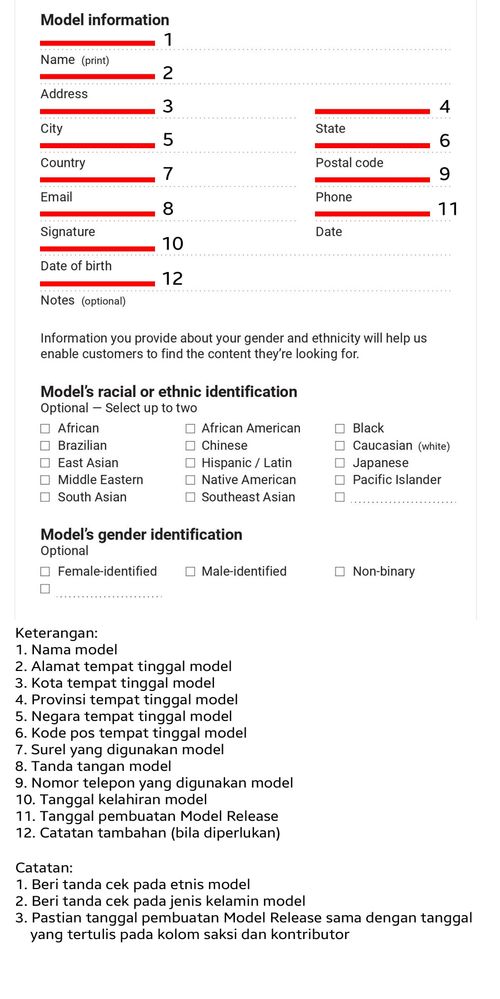
Kolom Referensi Visual
Kolom ini merupakan kolom terakhir pada pengisian Model Release. Kendati kolom ini bersifat opsional, sebaik tetap dilengkapi. Referensi Visual merupakan sebuah foto yang menampilkan model dari sisi lain. Umumnya bagian ini diisi foto setengah badan atau ala-ala foto KTP. Untuk konten foto maupun video yang mengandung unsur sensual (dewasa) diperlukan legalitas dokumen dari pemerintah tentang batasan usia yang memperbolehkan hal tersebut.
Kolom ini merupakan kolom terakhir pada pengisian Model Release. Kendati kolom ini bersifat opsional, sebaik tetap dilengkapi. Referensi Visual merupakan sebuah foto yang menampilkan model dari sisi lain. Umumnya bagian ini diisi foto setengah badan atau ala-ala foto KTP. Untuk konten foto maupun video yang mengandung unsur sensual (dewasa) diperlukan legalitas dokumen dari pemerintah tentang batasan usia yang memperbolehkan hal tersebut.

Mengunggah Model Release
Setelah mengisi Model Release, hal yang harus dilakukan selanjutnya adalah mengunggah dokumen tersebut. Ingat bahwa Model Release disimpan dalam bentuk JPG! Mengunggah Model Release juga mudah dan pada utas ini saya mengunggah Model Release melalui aplikasi Shutterstock Contributor. Aplikasi ini dapat diunduh melalui PlayStore. Berikut langkah-langkah mengunggah Model Release:
Setelah mengisi Model Release, hal yang harus dilakukan selanjutnya adalah mengunggah dokumen tersebut. Ingat bahwa Model Release disimpan dalam bentuk JPG! Mengunggah Model Release juga mudah dan pada utas ini saya mengunggah Model Release melalui aplikasi Shutterstock Contributor. Aplikasi ini dapat diunduh melalui PlayStore. Berikut langkah-langkah mengunggah Model Release:
1. Buka aplikasi kontributor tersebut kemudian klik pada ikon orang yang berada di pojok kanan bawah.

2. Lalu, kita akan dibawa menuju sebuah jendela baru. Klik pada bagian Manage Your Releases.

3. Setelah masuk pada bagian tersebut, tekan ikon bertanda (+). Lalu, kita akan dibawa menuju jendela baru lagi.

4. Pada jendela ini, kita harus mengisi beberapa hal. Pada “Select Release”, pilih Model Release. Lalu, pada “Release Information”, ketikan nama model yang tertulis di dalam Model Release yang telah dibuat. Kemudian, pada bagian “Action”, pilih berkas Model Relase untuk diunggah.

Menyematkan Model Release pada Konten
Setelah Model Release dibuat dan diunggah, maka Model Release tersebut dapat digunakan. Langkah pertama sudah pasti mengunggah konten foto yang terdapat objek manusia dan wajahnya terlihat jelas. Utas lengkap tentang serba-serbi mengunggah konten di Shutterstock melalui aplikasi dapat dibaca melalui tautan berikut:
Utas Singkat: Serba-serbi Mengunggah Foto di Shutterstock
Setelah konten berhasil diunggah, hal yang perlu dilakukan adalah mengisi meta data yang diperlukan seperti deskripsi konten, kata kunci, kategori, dan informasi tambahan tentang konten foto yang diunggah. Lalu, pada bagian Release, klik “Add Releases” dan pilih Model Release yang sesuai dengan model pada konten yang diunggah. Jika sudah, tinggal menekan “Submit” dan menunggu hasil kurasi.


Contoh Kasus dan Hasil
Selama mencoba mengunggah konten foto yang mengharuskan adanya sebuah Model Release, saya pernah sekali ditolak karena Model Release yang saya unggah tidak valid. Lalu, saya mengedit Model Release seusai hal-hal yang saya utarakan di atas dan hasilnya Model Release tersebut dinyatakan valid. Selebihnya, saya mengalami penolakan karena konten foto itu sendiri dari objek tidak fokus hingga adanya noise dan/atau artifak.
Saya baru berhasil meloloskan satu konten foto yang mengharuskan adanya Model Release. Konten yang saya unggah merupakan konten foto yang telah saya edit dan memberikannya efek sketsa menggunakan Photoshop. Konten foto tersebut dapat dilihat di bawah ini:

***
Sekian dan terima kasih.
Selamat berkreasi dan berkreativitas. Maksimalkan gawai yang dimiliki.
Selamat berkreasi dan berkreativitas. Maksimalkan gawai yang dimiliki.
Catatan Tambahan:
1. Jangan pernah takut bermain warna dan terpaku terhadap sebuah preset. Ciptakan warna dan preset-mu sendiri.
1. Jangan pernah takut bermain warna dan terpaku terhadap sebuah preset. Ciptakan warna dan preset-mu sendiri.
2. Jangan malu dengan hasil fotomu sendiri. Semakin terbiasa memotret akan dapat menemukan rasa yang tepat sesuai dengan karakter masing-masing.
3. Untuk Properti Release akan saya bahas pada utas selanjutnya.
4. Jika hendak mengunduh Adult Model Release yang sudah dalam format JPG, Members dapat mengunduhnya melalui tautan berikut:https://drive.google.com/file/d/1pibwin6ltFrHitNhhhYch-1Z2x0HPJ-P/view?usp=sharing
5. Apabila hendak melihat foto-foto saya yang diterima, Members dapat melihatnya pada tautan berikut: https://www.shutterstock.com/id/g/bajoesaputra
17 Comments
You must be a registered user to add a comment. If you've already registered, sign in. Otherwise, register and sign in.




